有关FTP软件使用教程在网络上到处都是,本来魏艾斯博客也不打算�嗦了,后来想本博客建立的初衷就是为了给广大新手站长从零起步学习用的,想当初博主我也是从什么都不懂开始边学边做站的。废话不多说,我们进入今天的主题:FTP软件使用教程。
FTP软件通俗来说就是你本地电脑和vps(或者虚拟空间)之间数据传输的工具。FTP软件有很多种,博主用过的有CuteFtp、FlashFXP、Leapftp和8UFTP,大家的功能大同小异,我们最主要的都是FTP上传下载功能,现在博主常用8UFTP,他的优点是免安装,一个单文件即可使用,账号密码储存在同目录下面的同名xml文件中,方便站长携带多处使用。今天就用他来写教程。
FTP软件切记:不要从不知来源的网站,下载任何类似管理软件,避免有夹带木马病毒的情况。如果你实在拿不准就从度娘提供的下载使用吧,毕竟是经过百度安全认证的,可以放心使用。
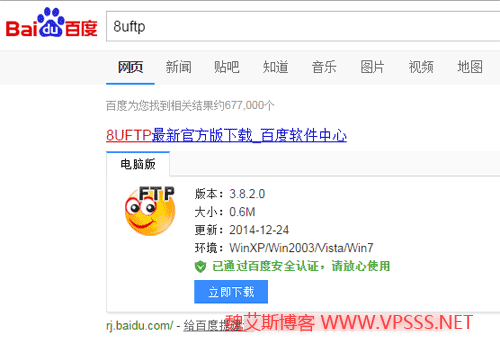
下面看一下打开之后的界面,一共分成四个区域,有本地电脑,远程FTP空间,上传下载文件状态和FTP连接状态。
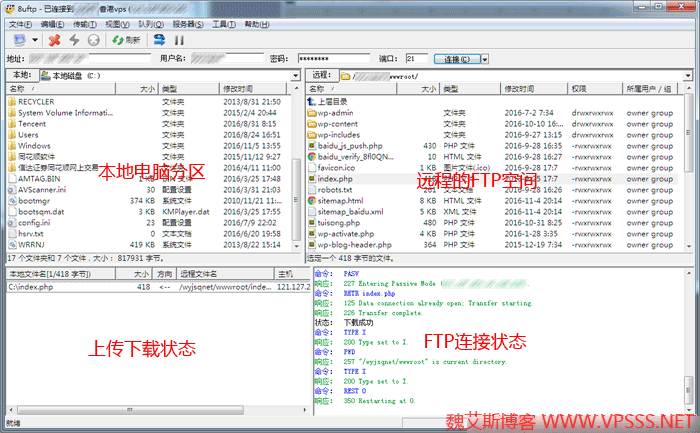
看上去四个区域挺复杂的,博主第一次使用FTP软件的时候也有点蒙圈,慢慢的用几次就熟悉了。
首先我们把vps(或者虚拟空间)的ip、FTP的账号密码输入到软件中去。点击软件左上角的文件-站点管理器,在弹出窗口中点击“新站点”,就会为你新建一个FTP连接,然后在右侧输入IP地址和FTP的账号密码就可以连接了。
右侧主机名的空格输入你要登陆的IP。
用户名和密码去问你的空间商家索要,或者在vps商家(或者虚拟空间)网站后台也能看到。
其余选项都按照默认的不要改动。linux VPS要在高级选项里面改成“被动模式”。
最后点击连接就能看到“FTP连接状态”了。
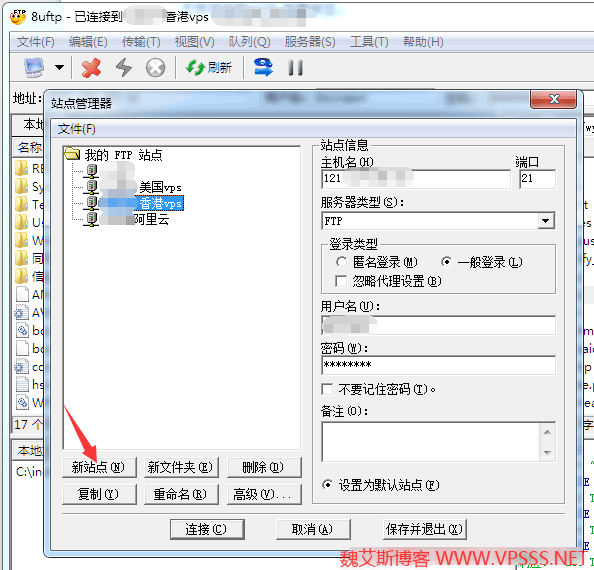
我要上传本地文件到vps上怎么操作?
鼠标左键单击你要上传的文件,拖动到“远程FTP空间”,如果有同名文件,会提示你是否覆盖,确认无误之后直接覆盖就行。
下载vps上的文件到本地电脑怎么操作?
双击你要下载的文件,在“上传下载状态”里面可以看到下载进度和速度。
下载文件之后去哪里找?
去“本地电脑分区”里面找。也可以先切换到别的分区和文件夹再去下载,比如现在是C盘,你可以切换到D盘任意文件夹,这些根据你自己情况可以更改。
FTP软件的使用就这些常用的操作步骤,其余的选项请不要随便改动,以免出错。目前最简单最容易上手的就是8UFTP,是国人开发的,直接就是中文版,不存在汉化破解的问题,也是免费使用的。其他的FTP软件相对来说比较的复杂,那么多功能我们也用不到。新手站长在使用这些工具软件的时候学会基本的上传下载操作就可以了,不需要面面俱到的把ftp软件吃透。
新闻热点
疑难解答